E’ disponibile un sistema dimostrativo completo e pronto all’uso che consente di valutare le funzionalità del software e la sua possibile interazione con il portale web e la app per i tecnici (Android).
Di seguito si riportano le istruzioni che consentono di accedere al sistema dimostrativo.
Nota bene: il database a cui si accede è condiviso e non presidiato, quindi i dati possono essere visualizzati da altri; si consiglia pertanto di non inserire dati reali né sensibili.
1. Installare il programma DESKTOP per PC
Scaricare il setup dal seguente link:
Salvare il file in una cartella locale ed eseguire l’installazione.
Attenzione: a seconda del browser utilizzato e delle relative impostazioni di sicurezza, potrebbe essere necessario lo sblocco del file scaricato per poter proseguire.
Completare i passaggi dell’installazione senza modificare i parametri di funzionamento predefiniti.
Al termine dell’installazione, avviare il programma.
2. Installare la app per ANDROID
La app Android WINCAT MOBILE è specificatamente pensata per i tecnici e le loro necessità di accesso alle informazioni durante gli interventi di assistenza e manutenzione.
Il funzionamento richiede un dispositivo Android (versione 4.4 o successivi, smartphone o tablet ) connesso a internet.
Sono disponibili le seguenti app WINCAT MOBILE per android :
- gestione di base (agenda, fogli di lavoro, magazzino)

- gestione di base + funzioni per centri assistenza autorizzati Electrolux

- rilievi dati (R.E.E. Clima4S e F-GAS)

Al termine dell’installazione la app è pronta all’uso e già impostata per interagire con il database cloud dimostrativo.
Per consentire un facile accesso alla demo, i dispositivi mobili vengono autorizzati automaticamente, passaggio che, per questioni di sicurezza, sui sistemi non dimostrativi deve essere eseguito manualmente.
Per accedere alle funzioni della app inserire le seguenti credenziali:
utente: TECNICO
password: WINCAT
All’apertura la app notifica l’eventuale presenza di aggiornamenti, permettendo di scegliere l’installazione immediata oppure differita.
3. Accedere al portale WDS CLIENTI
Il portale WDS CLIENTI consente di offrire tempestivamente ai propri clienti le informazioni relative agli interventi svolti.
E’ disponibile la versione demo del nuovo portale WDS, ottimizzato per l’uso su dispositivi mobili e migliorato nelle prestazioni.
Per accedere agli account dei clienti abilitati sulla versione DEMO CLOUD navigare al seguente link:
Se compare un eventuale avviso di sicurezza riguardante il certificato, confermare che si vuole procedere (la procedura cambia leggermente a seconda del browser internet utilizzato).
Il cliente che è già stato condiviso è quello di prova, le cui credenziali sono:
utente: 000001
password: DEMO1
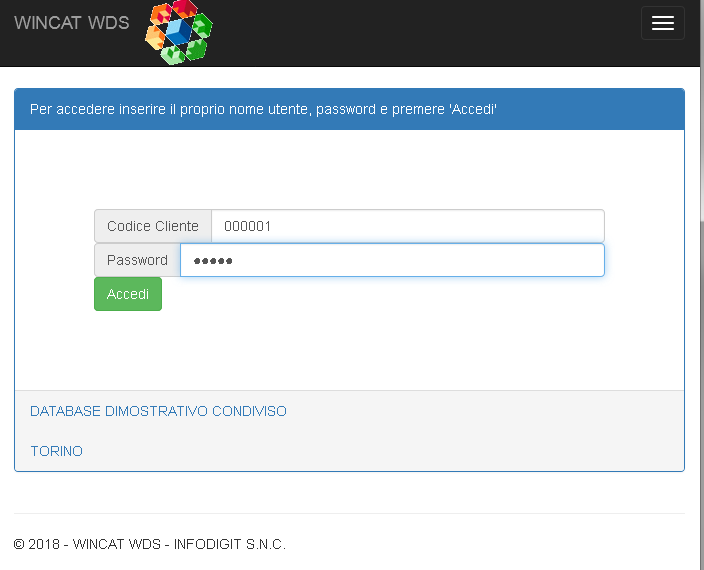
4. Accedere al portale WDS TECNICI
Il portale WDS TECNICI consente ai tecnici di chiudere le chiamate e inserire i rapporti di intervento.
Per accedere al demo: https://www.wincat.eu/demo_portal/areatecnico.aspx
Utente: 000001
Password: TECNICO1
